Hostwinds Учебники
Результаты поиска для:
Содержание
Изменить настройки DNS-сервера сетевого адаптера
Теги: DNS
Если ваш Windows Server Похоже, у него есть проблемы с получением доступа через RDP и не отображается как подключенные к сети, вот быстрое устранение неисправностей, вы можете сделать, чтобы посмотреть, правильно ли установил ваш сервер DNS на Windows Server 2016. Кроме того, HOVENDWINDS также может гарантировать, что ваш шлюз по умолчанию также установлен правильно. Чтобы настроить DNS в Windows 2008 и 2012 года, это также должно быть аналогичным путем, чтобы сделать эти изменения.
Перейдите к настройкам сетевого адаптера
Шаг 1: Открытый центр управления сетями и общим доступом
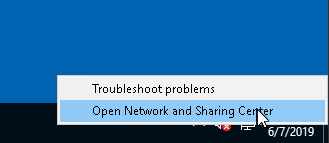
Прежде всего, вы хотите открыть Центр управления сетями и общим доступом, щелкнув правой кнопкой мыши сеть в правом нижнем углу экрана.
Шаг 2: Перейти к изменению настроек адаптера
Затем вам нужно будет перейти к изменению настроек адаптера в левом меню.
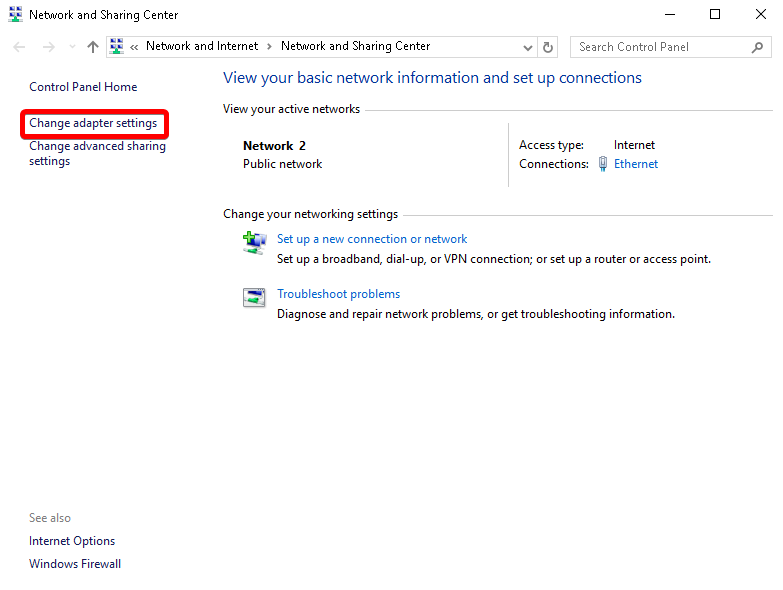
Шаг 3: Щелкните правой кнопкой мыши на Ethernet и перейдите в Свойства.
Затем щелкните правой кнопкой мыши сеть Ethernet и выберите параметр «Свойства».
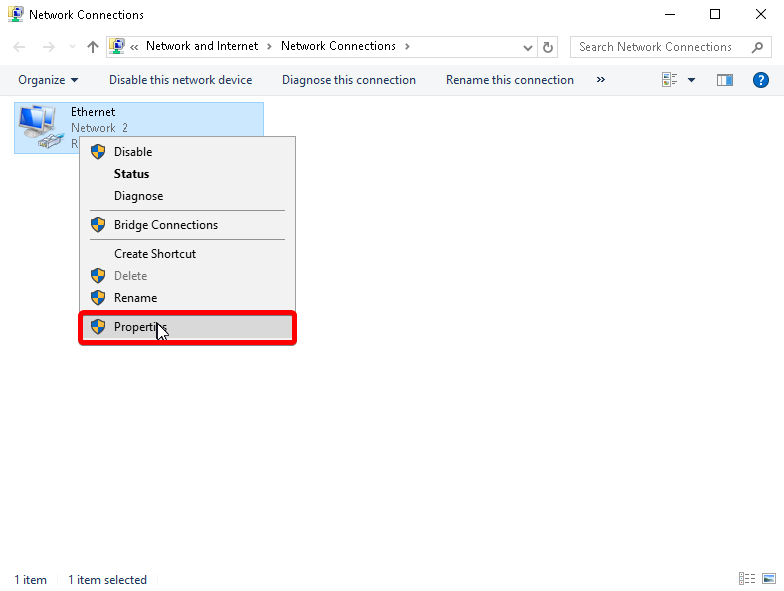
Шаг 4: Выберите IPv4, затем нажмите «Свойства».
Затем вы захотите выбрать опцию Internet Protocol Version 4 (TCP / IPv4), показанную в конце красной стрелки. После выбора вы хотите нажать на свойства.
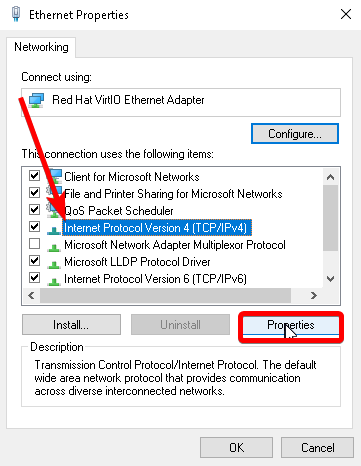
Шаг 5: Затем сделайте следующие правки
Далее вы хотели бы дважды проверить IP-адрес, маску подсети и шлюз по умолчанию. Как только вы закончите с тем, мы перейдем на предпочтительные и альтернативные параметры DNS-серверов.
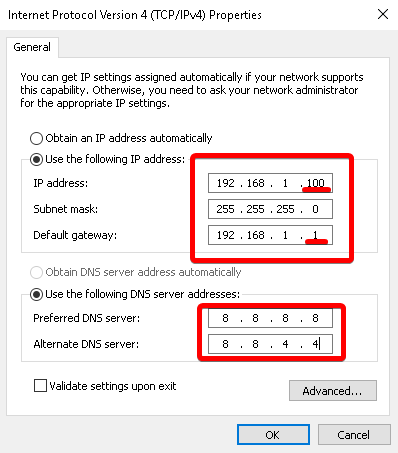
Айпи адрес: Вы хотите установить IP-адрес на IP-адрес вашего сервера.
Маска подсети: Это должно всегда установить 255.255.255.0
Шлюз по умолчанию: Вам необходимо установить шлюз по умолчанию для того же, что и IP-адрес, за исключением последнего количества всегда будет 1. На изображении выше, IP-адрес заканчивается 100. Шлюз по умолчанию является тем же адресом, но вместо 100 заканчивается 1. Это будет одинаково для вашего IP-адреса. Он будет иметь одни и те же первые 3 номера, что и ваш IP, но заканчивается 1 вместо этого.
Добавление дополнительных DNS-серверов
Если вы хотите добавить дополнительные DNS-серверы для расширения поиска, вы можете сделать это, перейдите в Advanced ... опцию. Как показано ниже.
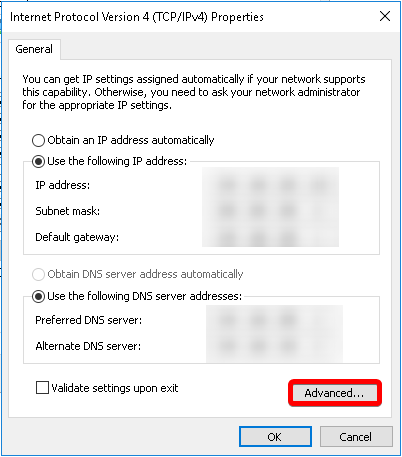
Как только вы здесь, вам нужно будет перейти на вкладку DNS.
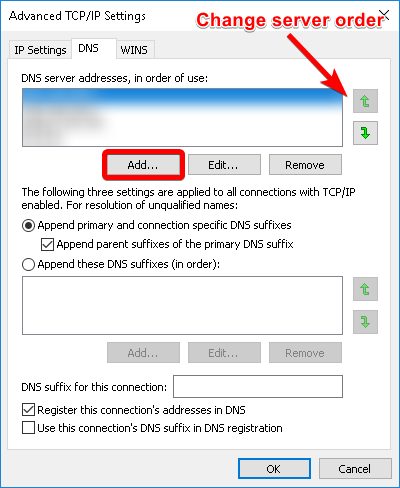
Теперь, чтобы настроить DNS в Windows Server 2016
Далее вам нужно будет определить, какие DNS настроить DNS на Windows Server 2016. Есть много вариантов доступны, и вы можете использовать в зависимости от того, что вам нужно.
DNS-серверы Hostwinds
HostWinds DNS-серверы являются одним из ваших лучших вариантов. Вы хотели бы использовать серверы DNS, которые соответствуют расположению вашего сервера из-за близости. Если ваш сервер находится в Сиэтле, вы хотели бы использовать Seattle DNS-серверы.
Амстердам
Предпочтительный DNS-сервер: 193.188.25.228
Альтернативный DNS-сервер: 193.188.25.229
Даллас
Предпочтительный DNS-сервер: 142.11.230.202
Альтернативный DNS-сервер: 198.44.66.250
Сиэтл
Предпочтительный DNS-сервер: 104.168.205.2
Альтернативный DNS-сервер: 104.168.183.2
Параметры вторичного DNS-сервера
Существуют и другие варианты того, что вы можете использовать для настройки DNS на Windows Server 2016. Вы также можете использовать DNS-серверы из Google, CloudFlare, Opendns и многое другое.
8.8.8.8
8.8.4.4
Cloudflare
1.1.1.1
1.0.0.1
OpenDNS
208.67.222.222
Написано Hostwinds Team / Июль 17, 2019
